Kreiranje relacije između tabela
Podaci u jednoj tabeli se često odnose na podatke u drugoj tabeli. Na primer, možda imate tabelu Nastavnici i tabelu Odeljenje, a tabela Odeljenje možda ima relaciju pronalaženja sa tabelom Nastavnici za prikazivanje koji nastavnik predaje kom odeljenju. Možete da koristite kolonu za pronalaženje da prikazujete podatke iz tabele Nastavnici. Ovo se često naziva kolona za pronalaženje.
Definisanje relacije
Možete da kreirate nekoliko tipova relacija od jedne tabele do druge (ili između tabele i nje same). Svaka tabela može da ima relaciju sa više tabela, a svaka tabela može imati više relacija sa drugom tabelom. Neki uobičajeni tipovi relacija su:
- Više prema jedan – U ovom tipu relacije, svaki red u tabeli A može da se podudara sa više redova u tabeli B, ali svaki red u tabeli B može da se podudara samo sa jednim redom u tabeli A. Na primer, odeljenje ima jednu učionicu. Ovo je najčešći tip relacije i prikazuje se na listi kolona kao Kolona za pronalaženje
- Jedan prema više – U ovom tipu relacije, svaki red u tabeli B može da se podudara sa više redova u tabeli A, ali svaki red u tabeli A može da se podudara samo sa jednim redom u tabeli B. Na primer, jedan nastavnik predaje u više odeljenja.
- Više prema više – U ovom tipu relacije, svaki red u tabeli A može da se podudara sa više redova u tabeli B i obrnuto. Na primer, učenici idu u više odeljenja, a svako odeljenje ima više studenata.
Dodatno, možete da podesite napredna kaskadna ponašanja za relacije „više prema jedan“ i „jedan prema više“ kad god radnja bude preduzeta nad nadređenom tabelom.
Dodavanje kolone za pronalaženje (relacija „više prema jedan“)
Da biste dodali relaciju pronalaženja sa tabelom, kreirajte relaciju u okviru oblasti Relacije i navedite tabelu sa kojom želite da kreirate relaciju.
Na powerapps.com, u levom oknu za navigaciju izaberite stavku Tabele. Ako se stavka ne nalazi u oknu bočne table, izaberite …Više, a zatim izaberite stavku koju želite.
Izaberite postojeću tabelu ili kreirajte novu tabelu
Izaberite oblast Relacije.
Izaberite Dodaj relaciju, a zatim izaberite tip relacije, kao što je Više prema jedan.
U desnom oknu izaberite tabelu Povezano za trenutnu tabelu, a zatim izaberite Gotovo.
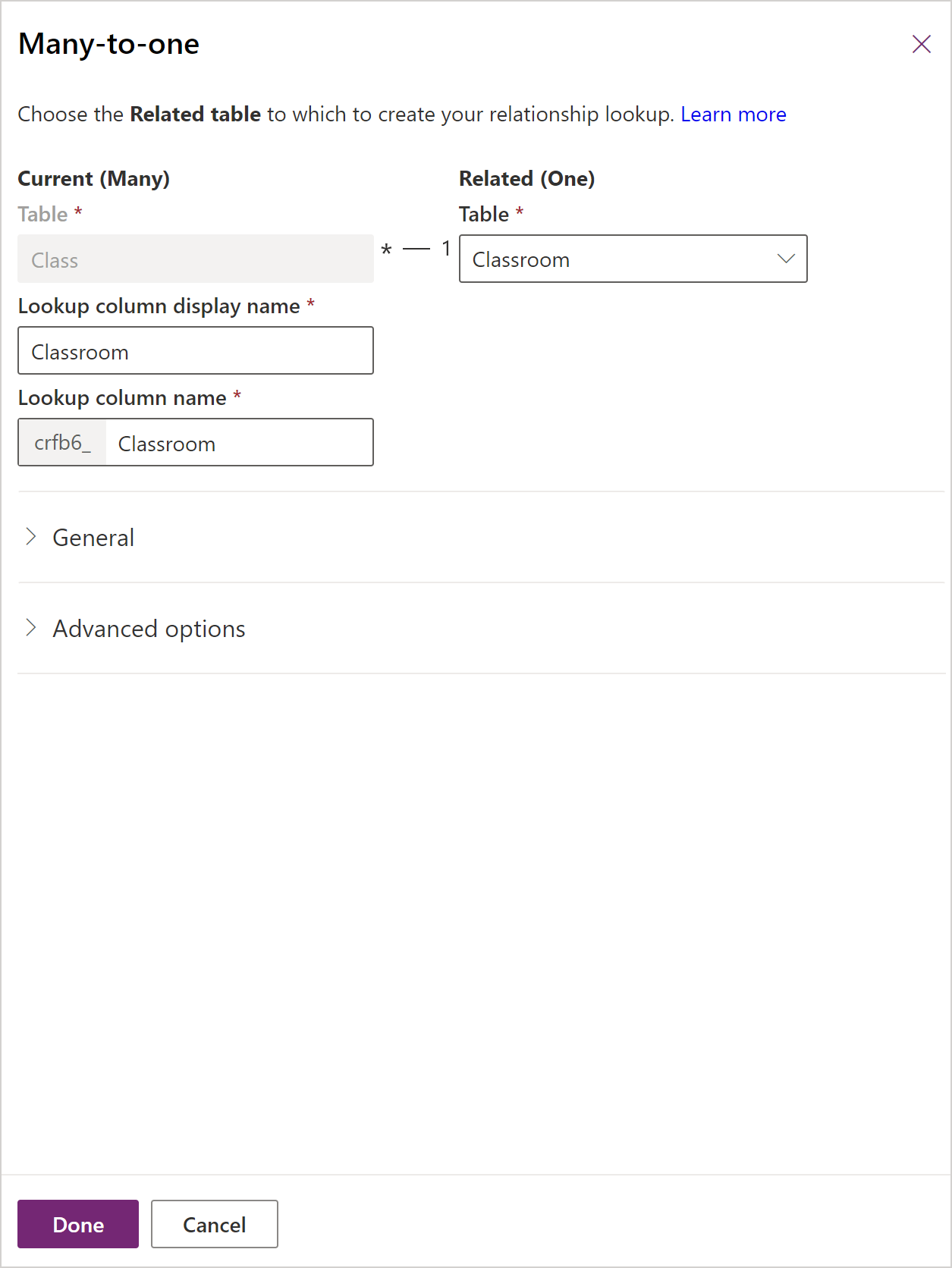
Izaberite Sačuvaj tabelu.
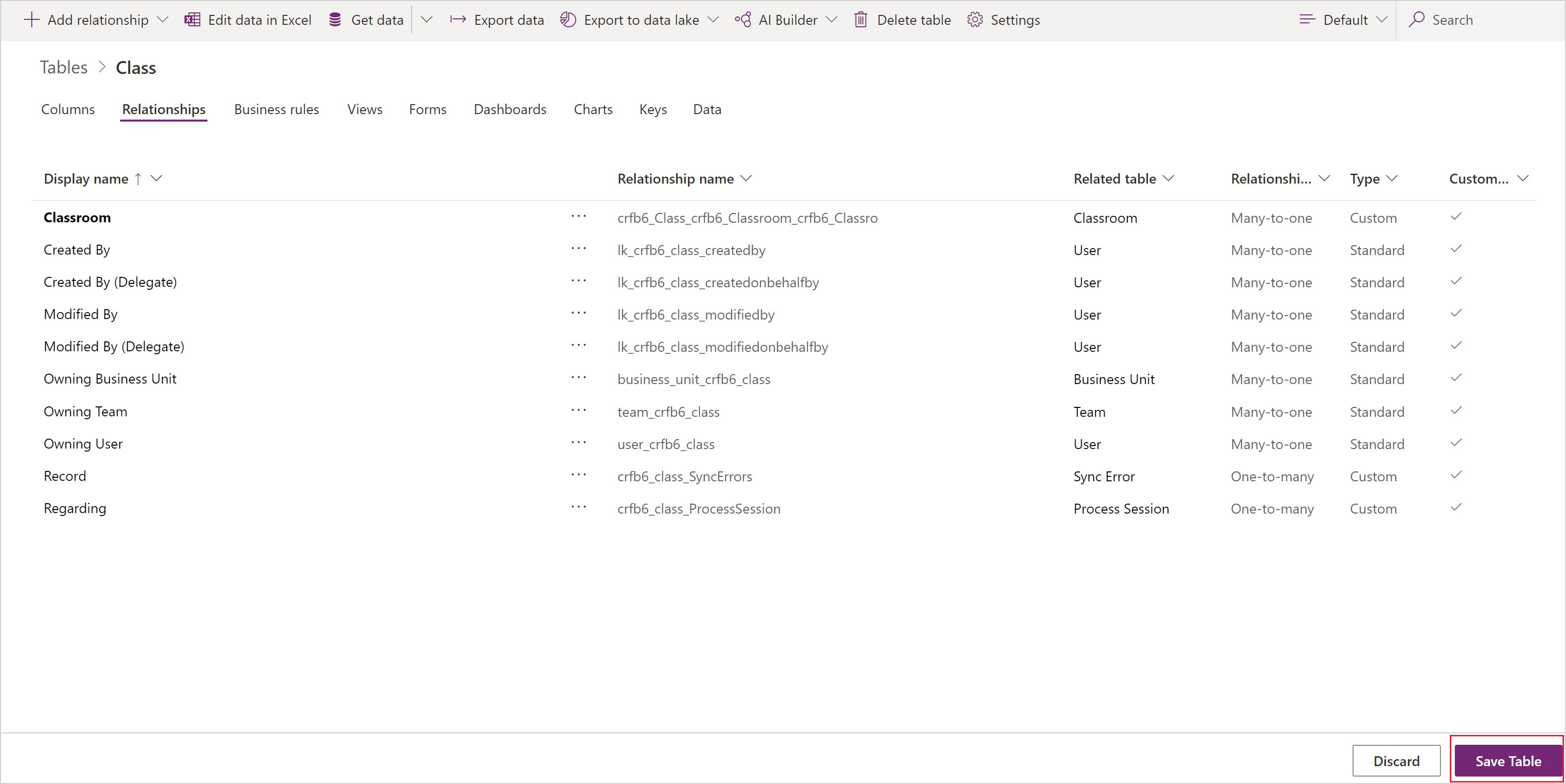
Dodavanje relacije „jedan prema više“
Da biste dodali relaciju „jedan prema više“, kreirajte relaciju u okviru oblasti Relacije i navedite tabelu sa kojom želite da kreirate relaciju.
Na powerapps.com izaberite stavku Tabele u levom oknu za navigaciju. Ako se stavka ne nalazi u oknu bočne table, izaberite …Više, a zatim izaberite stavku koju želite.
Izaberite postojeću tabelu ili kreirajte novu tabelu
Izaberite oblast Relacije.
Izaberite strelicu nadole desno od Dodaj relaciju, a zatim izaberite Jedan prema više.
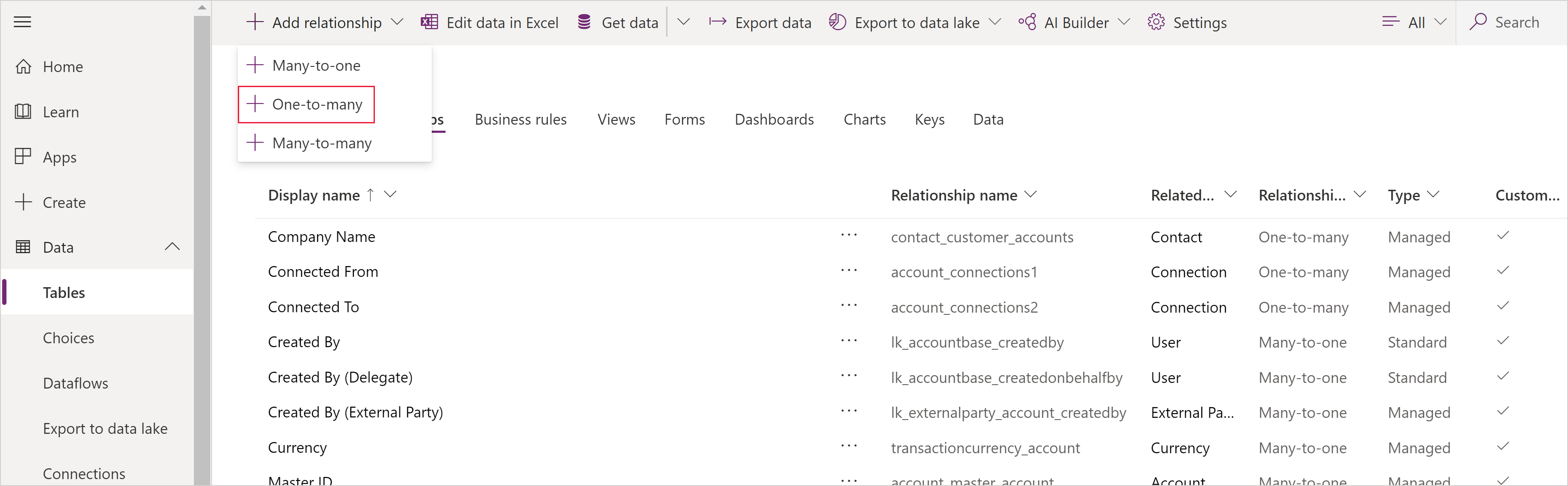
Izaberite tabelu. Obratite pažnju da će se kolone za pronalaženje prikazati u aktuelnoj tabeli. One će podrazumevano imati imena tabela (u ovom primeru, Nastavnik), ali možete da ih promenite ako je potrebno. Izaberite Gotovo da biste dodali relaciju tabeli.
Napomena
U slučaju relacije „jedan prema više“, kolona za pronalaženje će biti kreirana u povezanoj tabeli, a ne u tabeli koju ste trenutno izabrali. Ako vam je potrebno pronalaženje za trenutnu tabelu, kreirajte relaciju „više prema jedan“.
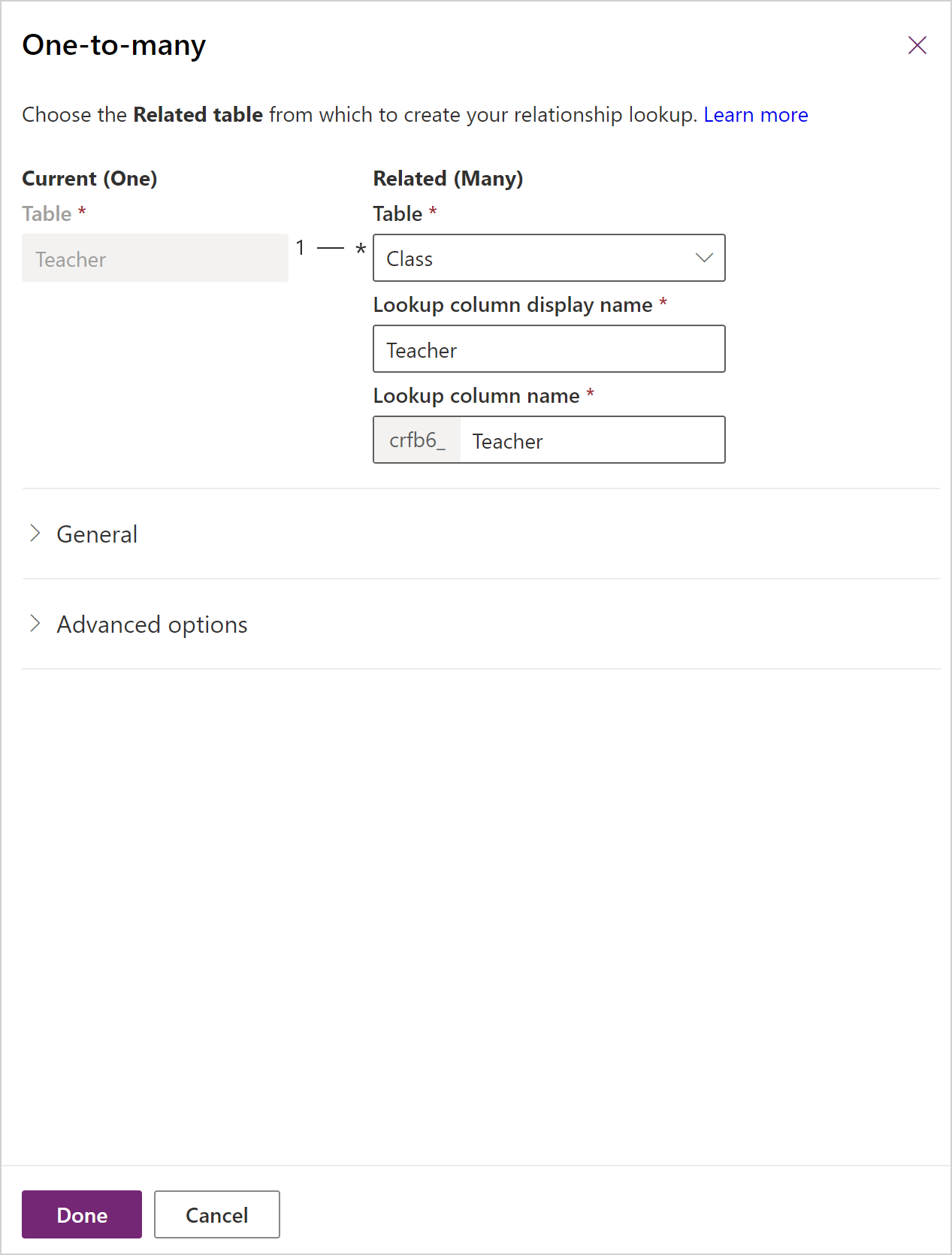
Izaberite Sačuvaj tabelu.
Dodavanje relacije „više prema više“
Da biste dodali odnos „više prema više“, kreirajte odnos u okviru oblasti Relacije i navedite tabelu sa kojom želite da kreirate relaciju.
Na powerapps.com izaberite stavku Tabele u levom oknu za navigaciju. Ako se stavka ne nalazi u oknu bočne table, izaberite …Više, a zatim izaberite stavku koju želite.
Izaberite postojeću tabelu ili kreirajte novu tabelu
Izaberite oblast Relacije.
Izaberite Dodaj relaciju, a zatim izaberite Više prema više. To vam otvara tablu za odabir tabele sa kojom želite da uspostavite relaciju. Izaberite tabelu iz padajuće liste Povezana tabela.
Kada izaberete tabelu, pojaviće se imena za relacije i tabela relacija. Podrazumevano će imati imena kombinovanih tabela, ali možete da ih promenite ako je potrebno.
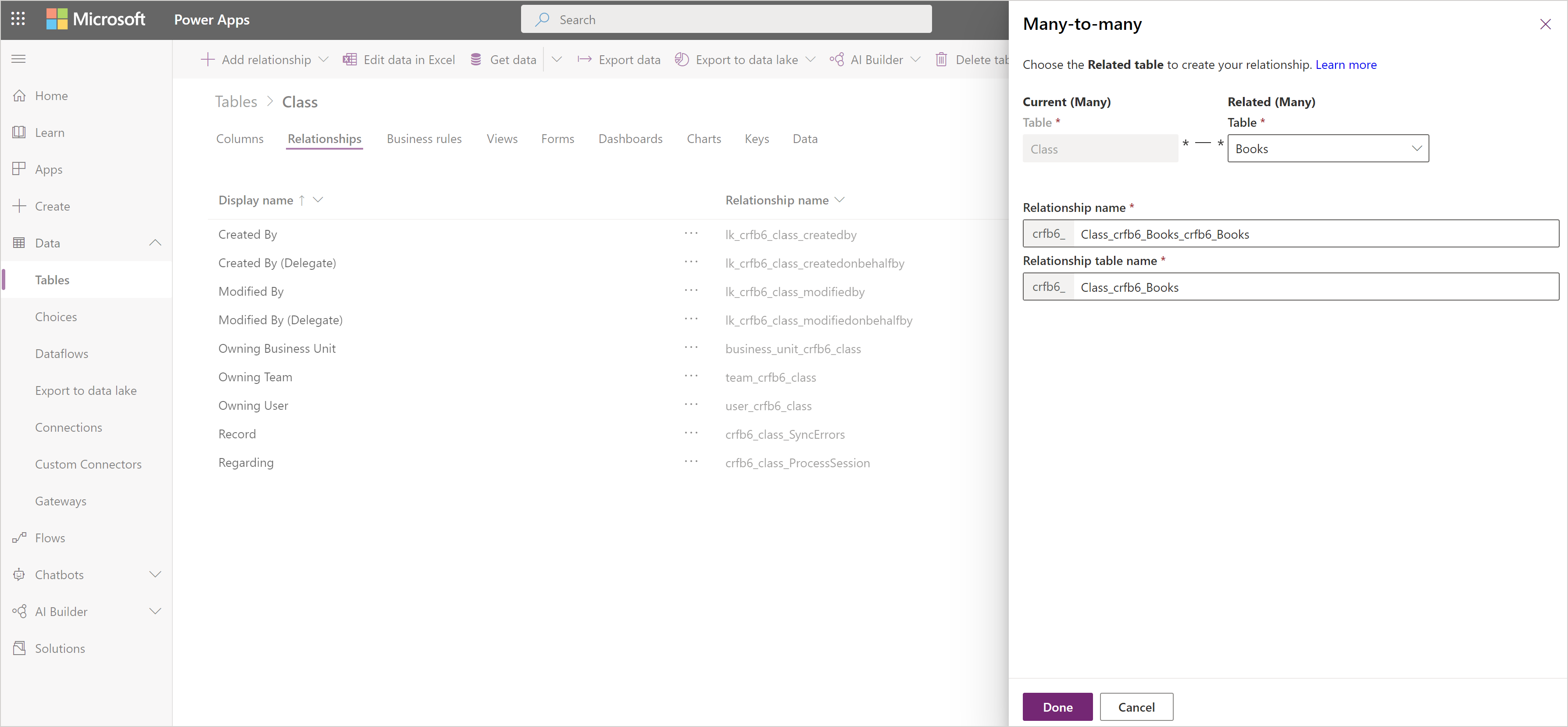
Izaberite Gotovo da biste dodali relaciju sa tabelom, a zatim kliknite na Sačuvaj tabelu.
Dodavanje naprednog ponašanja relacije
Prilikom pravljenja relacije „jedan prema više“ ili „više prema jedan“, možete i da podesite napredna ponašanja.
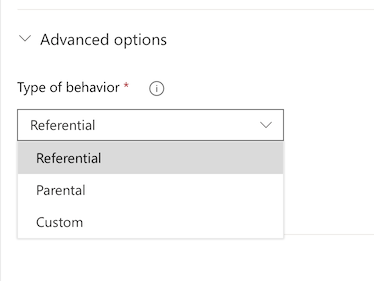
Ove opcije se nazivaju i kaskadnim ponašanjima, jer se kaskadno povezuju nadole kroz hijerarhiju povezanih tabela. Na primer, može da bude poželjno da izbrišete povezane testove i domaći zadatak učenika ako je učenik uklonjen iz sistema. Ovaj tip ponašanja se naziva nadređenom relacijom.
Sa druge strane, možete da odlučite da ne želite da radnje idu kaskadno nadole kroz hijerarhiju. Na primer, u relaciji nastavnika prema odeljenju, možete da odlučite da podređena tabela (odeljenje) ne treba da bude izbrisana kada nadređeni element (učitelj) bude izbrisan. Ovo se naziva referentnom relacijom.
Dok modelujete poslovne podatke kreiranjem prilagođenih tabela ili prilikom korišćenja postojećih Common Data Model tabela, razmotrite ponašanje koje vam je potrebno i implikacije za celokupnu hijerarhiju povezanih tabela i odaberite jedno od sledećih standardnih ponašanja:
Referentno, Ukloni vezu: U referentnoj relaciji između dve tabele, možete da se krećete do svih povezanih redova, ali radnje koje se primene na jednu tabelu nemaju uticaja na drugu. Na primer, ako imate relaciju „jedan prema više“ između nastavnika i razreda, brisanje nastavnika neće imati nikakav uticaj na povezana odeljenja.
Referentno, Ograničeno brisanje: U referentnoj relaciji između dve tabele, možete se kretati do svakog povezanog reda. Radnje koje budu primenjene na nadređeni red neće biti primenjene na podređeni red, ali nadređeni red nije moguće izbrisati dok podređeni red postoji. Ovo je korisno ako ne želite da podređeni redovi postanu nedodeljeni. Ovo nameće da korisnik briše sve podređene elemente pre brisanja nadređenog.
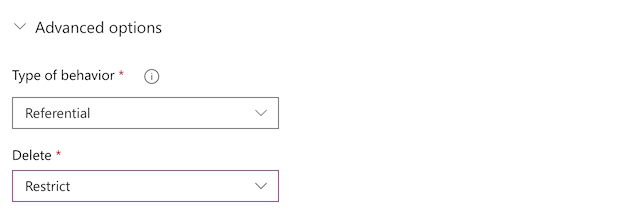
Nadređeno: U nadređenoj relaciji između dve tabele, svaka radnja koja se primeni na zapis nadređene tabele primenjuje se i na svaki zapis podređene tabele koji je povezan sa zapisom nadređene tabele. Na primer, vlasnik nadređenog zapisa je nasledio pristup zapisima podređene tabele i kada se nadređeni zapis izbriše, svi podređeni zapisi će takođe biti izbrisani.
Prilagođeno: U prilagođenoj relaciji između dve tabele, izaberite ponašanje povezano sa svakim od skupova mogućih radnji.
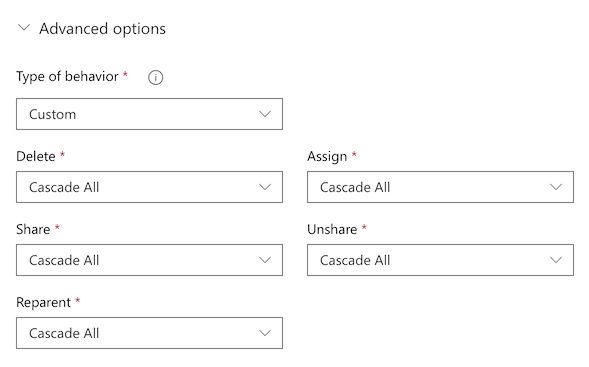
Za više informacija o podrazumevanim i prilagođenim ponašanjima: Konfigurisanje ponašanja relacija između tabela.
Korišćenje kolone za pronalaženje u aplikaciji
Ako automatski kreirate aplikaciju iz tabele koja sadrži kolonu za pronalaženje, ona se pojavljuje kao Padajuća kontrola koja sadrži podatke iz kolone Primarno ime tabele.
Dodajte relacije 1:N i N:N za aplikacije podloge
Koristite funkciju Poveži da biste povezali dva reda preko relacije „jedan prema više“ ili „više prema više“ usluzi Microsoft Dataverse. Još informacija: Povezivanje i raskidanje veza funkcija u usluzi Power Apps
Sledeći koraci
- Generisanje aplikacije pomoću Dataverse baze podataka
- Kreiranje aplikacije od početka pomoću Dataverse baze podataka
Napomena
Možete li nam reći o svojim željenim postavkama jezika u dokumentaciji? Ispunite kratku anketu. (imajte na umu da je ova anketa na engleskom jeziku)
Anketa će trajati oko sedam minuta. Ne prikupljaju se lični podaci (izjava o privatnosti).